提词器软件安装
本软件需安装在Windows XP中文版操作系统中,能充分利用WindowsXP的中文字体和多任务机制。软件同时兼容vsita、win7等电脑系统。
若用户使用原厂提供的计算机,在系统中我们已为您安装了提词软件,在计算机的桌面上有一个名为“提词器”的快捷方式文件即是双击即可进入提词器应用程序。
若用户自行购买或使用已有的计算机,则需使用我们另外提供的安装盘,复制题词器软件到系统里,运行JC3000.exe即可,并可在Windows桌面上生成JC3000.exe快捷方式,双击即可进入提词器应用程序。
提词器软件在安装运行时部分杀毒软件会出现风险提示,用户请忽略不要点击阻止(删除),避免提词器软件无法正常运行。
提词器软件使用
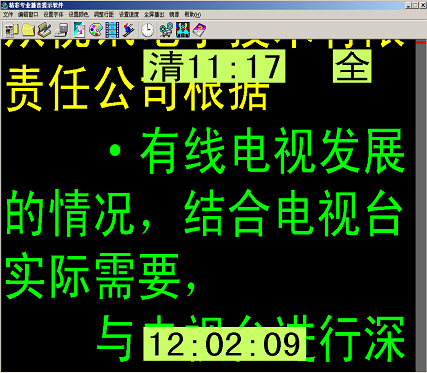
1.屏幕布局
其中有“计时器”(中上方块),“时钟”(中下方块),“滚动条”(右方长条),“全屏、“镜像”(右上两个小方块)。
“计时器”显示自计时开始到现在所经过的时间。重新计时只需点击“清”字。
“时钟”显示当前时间。
“滚动条”显示当前播出内容的位置,并可用鼠标进行拖动操作。
“全屏”用于全屏的切换。
“镜像”用于文字正反的切换。
一般情况下,这些方块并不显示。
当鼠标移到相应方块的上方时才会显示相应的方块。
如果想一直显示某方块,可在此方块上右键。
如果不再让此方块一直显示,则可在此方块上再次右键。
2.基本操作
键盘 鼠标 操纵杆
加减速 ↑, ↓ 滚轮 ↑, ↓
走停切换 空格 左键 1
快进快退切换 Z或回车 右键 2
前后页 Pageup, PageDown 滚轮(滚动条上)
前后段 ←, → 左键+滚轮(滚动条上) 4 + ↑, ↓
头尾 Home, End 左键+右键+滚轮(滚动条上) 4 + 3 +↑, ↓
镜像 Ctrl + ← 点击“反”字 4 + ←
全屏 Ctrl + → 点击“全”字 4 + →
记时显示 Shift + ↑ 右键记时 3 + ↑
当前时间显示 Shift + ↓ 右键当前时间 3 + ↓
滚动条显示 Shift + → 右键滚动条 3 + →
重新记时 Ctrl + Shift + ← 左键“清”字 4 + 3 + ←
3.角色设置
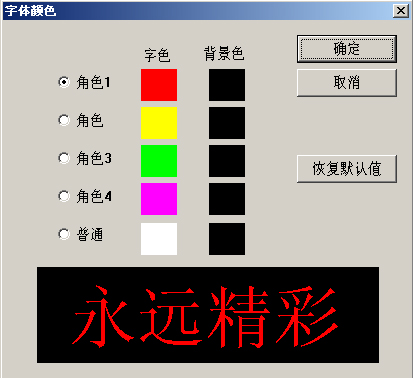
打开编辑窗口,在不同角色的段落按 Ctrl + 1(或, 2, 3, 4),该段落前会出现“①★”字样,表示该段落被设为角色1,显示文字时将会按预先设置好的颜色显示该段文字。
要取消该角色设置,只需删除“①★”字样
4.颜色设置
点击颜色设置按钮,弹出“颜色设置窗口”,可进行不同角色或不分角色时的文字颜色设置
5.速度设置

6.行距设置
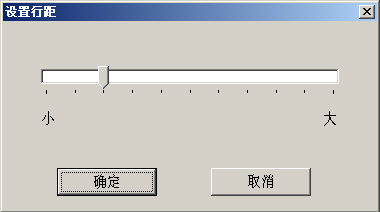
7.字体设置

提词器软件使用步骤
1.本程序可将预先编辑好的文本文件调入软件中,编辑并修改;也可在程序中直接编写播音文件,可将word文档文件拷贝到文件界面中使用。
2.字体设置在菜单的编辑里面,字色、字大小,根据个人喜好设定。
3.播音操作:当编辑完播音稿件时,点击演播按钮 进入演播操作界面,出现即将播出的字幕,单击鼠标的左键字幕开始正向滚动,在连续点击左键进行加速操作;点击鼠标右键,进行减速操作,直到速度为零。当再点击右键时,速度为负值,这时再点击鼠标左键,负向速度加快。同理点击右键负向速度减小,反复操作直到理想速度。在播出过程中,双击右键时速度为0,若是用键盘ctrl-Home---到文件头,ctrl-end到文件尾,Page Up:上翻一页,Page Down;下翻一页。
4.退出播音界面请按ESC。
注 意 事 项
1.为保证设备安全,提词器应与摄像机接同一电源,当摄像机断电时,提词器也断电。严禁把提词器电源接在演播室的普通照明电源上长期通电。
2.保持液晶监视器显示屏和分光镜清洁。
3.搬动或维护时,特别注意分光镜安全。
4. 计算机式提词器还可无线遥控,联网、双机编播,自动校时,用户需要时请与我们联系。
(来源:凯悦提词器 软件安装使用指南仅对应凯悦提词器相关型号产品 )
更多产品问题欢迎来电或在线QQ咨询!(电话 134 2093 5993 QQ: 210 476 4385)



